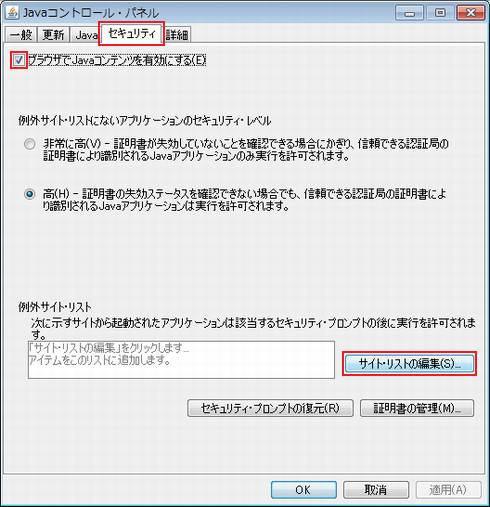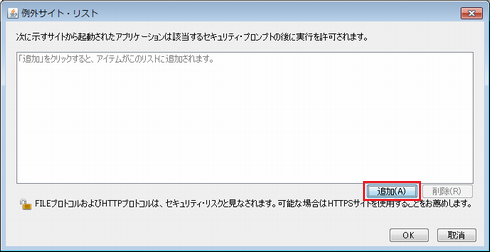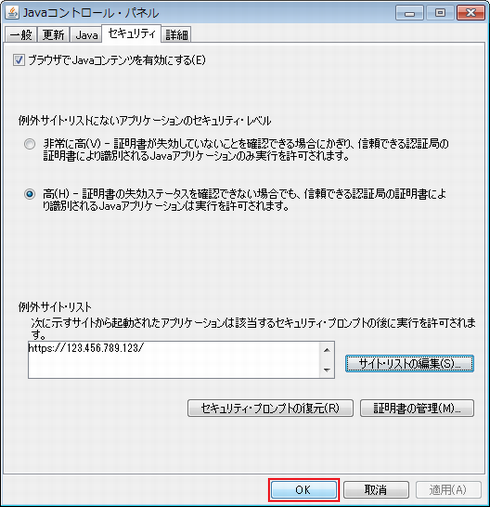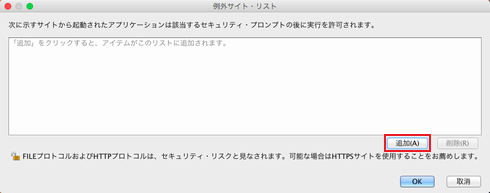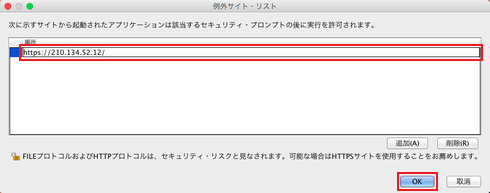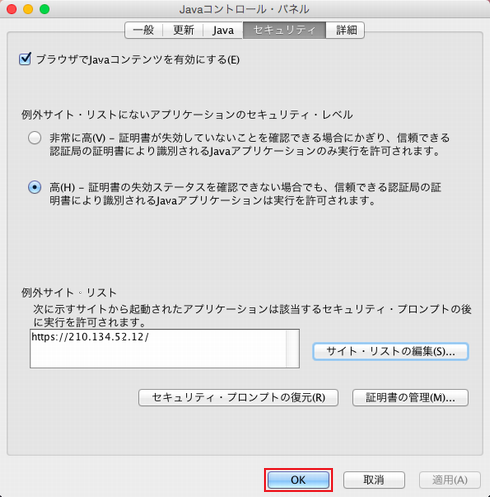- Home
- ブラウザを利用したKVM接続
ブラウザを利用したKVM接続
Javaプラグインがインストールされたブラウザで指定のURLにアクセスすると、リモートKVMの画面がブラウザで開きます。
ブラウザを利用したKVM接続にはローカルPCにJavaがインストールされている必要があります。
■ 参考URL Javaのダウンロード:
https://www.java.com/ja/download/manual.jsp
リモートKVMはJavaScriptを使用しております。ご使用のブラウザの設定で、JavaScriptが無効になっていると、ページを正しく表示できないことや、一部の機能を使用できない場合がありますのでJavaScriptを有効にしてご利用ください。
Java のセキュリティ設定によっては、ページを正しく表示できないことや、操作が遮断される場合がありますので、「Javaコントロール・パネル」からセキュリティ設定を変更してからご利用ください。
主要なブラウザではセキュリティの観点からJavaプラグインのサポートが段階的に打ち切られています。そのため、当社では「Javaを利用したKVM接続」を推奨しています。
⇒ Javaを利用したKVM接続
Google Chrome ブラウザをご利用中の場合、バージョン 42 から Java がデフォルトでは利用できなくなりました(Java を使用するには NPAPI の有効化が必要です)。
Mozilla Firefox ブラウザをご利用中の場合、バージョン 52 から Java プラグインのサポートが終了し、Java が利用できなくなりましたました。
Java のセキュリティ設定を変更する
Java のセキュリティ設定によっては、ページを正しく表示できないことや、操作が遮断される場合がありますので、「Javaコントロール・パネル」からセキュリティ設定を変更します。
設定手順
Windows をご利用の場合
- 「スタート」メニューを開きます。
- 「すべてのプログラム」をクリックします。
- 「Java」プログラム・リストを探します。
- 「Configure Java」をクリックしてJavaコントロール・パネルを起動します。
- 「セキュリティ」タブを選択します。
- 「セキュリティレベル」を高に変更します。

「例外サイト・リスト」にリモートKVMのURLを追加するため「サイト・リストの編集」をクリックします。 - 「例外サイト・リスト」が開きます。

「追加」をクリックします。 - 入力欄にメールで届いたリモートKVMのURLを入力します。

- ※ 例示した 123.456.789.123 は、実在しないIPアドレスです。IPアドレスは、「.(ドット)」で区切られた 0 ~ 255 の数字4組で表記されます。
「OK」をクリックします。
- 「例外サイト・リスト」にリモートKVMのURLが追加されました。

「OK」をクリックします。 - Internet Explorer などウェブブラウザを開き、メールで届いたリモートKVMのURLにアクセスします。
ブラウザにより画面表示が異なりますので、ご利用中のウェブブラウザをご選択下さい。
macOS をご利用の場合
- 「システム環境設定」を開きます。
- 「Java」のアイコンをクリックしてJavaコントロール・パネルを起動します。
- 「セキュリティ」タブを選択します。
- 「セキュリティレベル」を高に変更します。

「例外サイト・リスト」にリモートKVMのURLを追加するため「サイト・リストの編集」をクリックします。 - 「例外サイト・リスト」が開きます。

「追加」をクリックします。 - 入力欄にメールで届いたリモートKVMのURLを入力します。

- ※ 例示した 123.456.789.123 は、実在しないIPアドレスです。IPアドレスは、「.(ドット)」で区切られた 0 ~ 255 の数字4組で表記されます。
「OK」をクリックします。
- 「例外サイト・リスト」にリモートKVMのURLが追加されました。

「OK」をクリックします。 - Safari などウェブブラウザを開きメールで届いたリモートKVMのURLにアクセスします。
ブラウザにより画面表示が異なりますので、ご利用中のウェブブラウザをご選択下さい。